win10电脑怎么打开蓝牙 win10电脑打开蓝牙教程
更新时间:2023-08-09 09:58:36作者:skai
我们经常使用win10电脑的小伙伴应该都对蓝牙不陌生吧,使用蓝牙我们可以连接许多的设备,比如鼠标、键盘和耳机等等设备,十分的便捷我们的生活,但是还是有些小伙伴不知道win10电脑的蓝牙怎么打开,那么win10电脑怎么打开蓝牙呢?接下来小编就带着大家一起来看看win10电脑打开蓝牙教程,希望对你有帮助。
具体方法:
1、打开设置页面
打开Win10系统的开始菜单,点击设置按钮。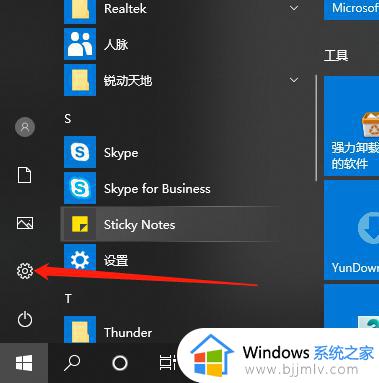
2、打开设备页面
打开Win10系统的设置页面,点击设备。
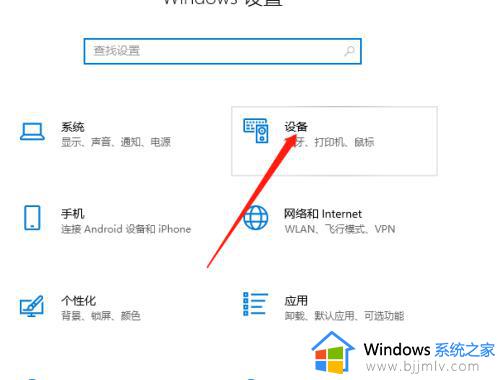
3、开启蓝牙
打开Win10系统的设备页面,打开蓝牙按钮即可。
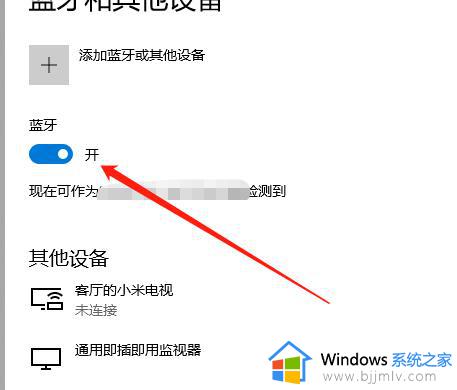
以上全部内容就是小编带给大家的win10电脑打开蓝牙教程详细内容分享啦,小伙伴们如果你们也不知道怎么打开蓝牙的话可以参照小编的内容进行操作,希望小编的方法对你们有所帮助。
win10电脑怎么打开蓝牙 win10电脑打开蓝牙教程相关教程
- win10电脑如何打开蓝牙 win10电脑打开蓝牙教程
- win10电脑蓝牙怎样打开 win10电脑如何打开蓝牙功能
- win10打不开蓝牙怎么办 win10无法打开蓝牙的解决教程
- 电脑怎么打开蓝牙win10 win10在哪里打开蓝牙
- win10 开蓝牙怎么打开 win10电脑如何开启蓝牙
- win10电脑蓝牙怎么开启 win10如何打开蓝牙
- 笔记本win10蓝牙怎么打开 笔记本win10蓝牙在哪里打开
- win10如何打开蓝牙开关 win10系统的蓝牙在哪里打开
- 蓝牙已关闭要怎样打开win10 win10蓝牙已关闭怎么重新打开
- win10怎么打开蓝牙功能 win10如何打开蓝牙功能设置
- win10如何看是否激活成功?怎么看win10是否激活状态
- win10怎么调语言设置 win10语言设置教程
- win10如何开启数据执行保护模式 win10怎么打开数据执行保护功能
- windows10怎么改文件属性 win10如何修改文件属性
- win10网络适配器驱动未检测到怎么办 win10未检测网络适配器的驱动程序处理方法
- win10的快速启动关闭设置方法 win10系统的快速启动怎么关闭
热门推荐
win10系统教程推荐
- 1 windows10怎么改名字 如何更改Windows10用户名
- 2 win10如何扩大c盘容量 win10怎么扩大c盘空间
- 3 windows10怎么改壁纸 更改win10桌面背景的步骤
- 4 win10显示扬声器未接入设备怎么办 win10电脑显示扬声器未接入处理方法
- 5 win10新建文件夹不见了怎么办 win10系统新建文件夹没有处理方法
- 6 windows10怎么不让电脑锁屏 win10系统如何彻底关掉自动锁屏
- 7 win10无线投屏搜索不到电视怎么办 win10无线投屏搜索不到电视如何处理
- 8 win10怎么备份磁盘的所有东西?win10如何备份磁盘文件数据
- 9 win10怎么把麦克风声音调大 win10如何把麦克风音量调大
- 10 win10看硬盘信息怎么查询 win10在哪里看硬盘信息
win10系统推荐